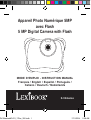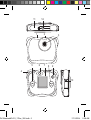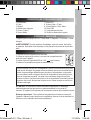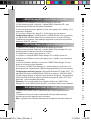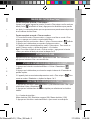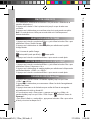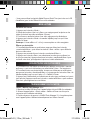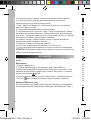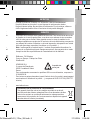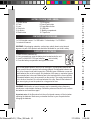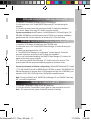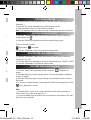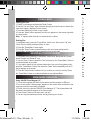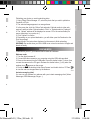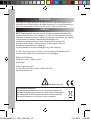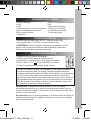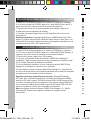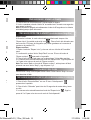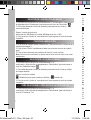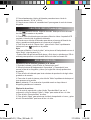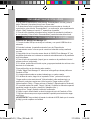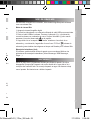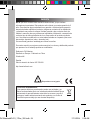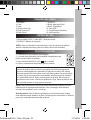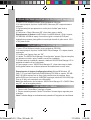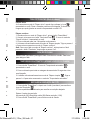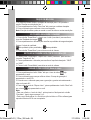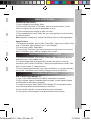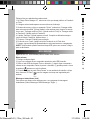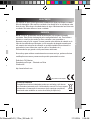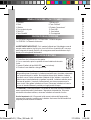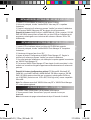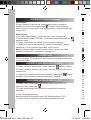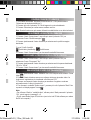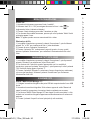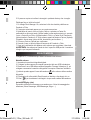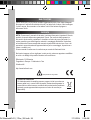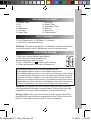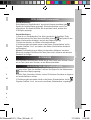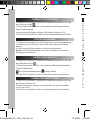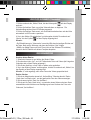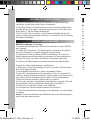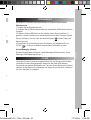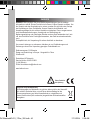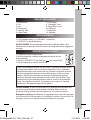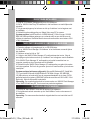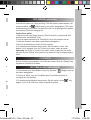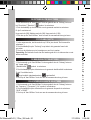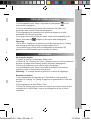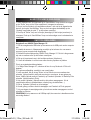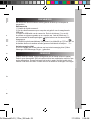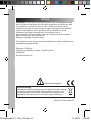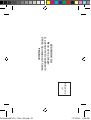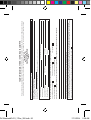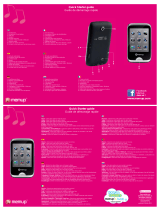DJ134series
Appareil Photo Numérique 5MP
avec Flash
5 MP Digital Camera with Flash
MODE D’EMPLOI - INSTRUCTION MANUAL
Français / English / Español / Português /
Italiano / Deutsch / Nederlands
DJ134seriesIM1474_17Nov_V02.indb 1 17/11/2014 11:56 AM
Seite wird geladen ...
Seite wird geladen ...
Seite wird geladen ...
Seite wird geladen ...
Seite wird geladen ...
Seite wird geladen ...
Seite wird geladen ...
Seite wird geladen ...
Seite wird geladen ...
Seite wird geladen ...
Seite wird geladen ...
Seite wird geladen ...
Seite wird geladen ...
Seite wird geladen ...
Seite wird geladen ...
Seite wird geladen ...
Seite wird geladen ...
Seite wird geladen ...
Seite wird geladen ...
Seite wird geladen ...
Seite wird geladen ...
Seite wird geladen ...
Seite wird geladen ...
Seite wird geladen ...
Seite wird geladen ...
Seite wird geladen ...
Seite wird geladen ...
Seite wird geladen ...
Seite wird geladen ...
Seite wird geladen ...
Seite wird geladen ...
Seite wird geladen ...
Seite wird geladen ...
Seite wird geladen ...
Seite wird geladen ...
Seite wird geladen ...
Seite wird geladen ...

39
DEUTSCH
LERNE DEINE KAMERA KENNEN
NEUE BATTERIEN EINLEGEN
VERPACKUNGSINHALT
Nichtauadbare Batterien dürfen nicht wiederaufgeladen werden.
Wiederauadbare Batterien müssen vor dem Auaden entfernt werden.
Wiederauadbare Batterien dürfen nur unter Aufsicht von Erwachsenen entfernt werden.
Keine unterschiedlichen Batterietypen oder neue und gebrauchte Batterien gleichzeitig
verwenden. Nur Batterien desselben oder equivalenten empfohlenen Typs verwenden.
Batterien nur mit richtiger Polarität einsetzen. Leere Batterien aus dem Gerät entfernen.
Anschlussklemmen nicht kurzschliessen. Keine Batterien in eine offene Flamme werfen.
Entfernen Sie die Batterien, wenn Sie das Gerät für längere Zeit nicht verwenden.
WARNUNG: Fehlfunktionen oder Speicherverlust können durch starke Störungen
oder elektrostatische Entladungen verursacht warden. Sollte das Gerät nicht mehr
sachgemäß funktionieren, entferne die Batterien und lege diese wieder ein.
Wichtiger Hinweis: Alle im internen Speicher des Gerätes gespeicherten Dateien
werden gelöscht, wenn die Batterien ausgewechselt werden. Denken Sie daran, die
Dateien vor dem Batteriewechsel auf Ihren Computer zu übertragen.
1. „Auslöser“-Taste
2. Blitz
3. Linse
4. Haltebandöse
5. „Auf“-Taste
6. „Modus“-Taste
1 x DJ134 Digitalkamera / 1 x USB-Kabel / 1 x Halteband
1 x CD-ROM / 1 x Bedienungsanleitung
WARNUNG: Alle Verpackungsmaterialien, wie Klebeband, Plastikfolie, Kabelbinder
und Aufkleber gehören nicht zur Digitalkamera und können entsorgt werden.
1. Stelle sicher, dass die Kamera ausgeschaltet ist.
2. Öffne mithilfe eines Schraubendrehers die
Batteriefachabdeckung unter dem Gerät.
3. Lege 2 x AAA/LR03 1,5V Batterien (nicht enthalten).
4. Schließe das Batteriefach und ziehe die Schraube fest.
7. LCD-Display
8. „Ab/Blitz“-Taste
9. „An-Aus/Menu“-Taste
10. USB-Port
11. Batteriefach
12. Stativanschluss
DJ134seriesIM1474_17Nov_V02.indb 39 17/11/2014 11:56 AM

40
DEUTSCH
SELBSTAUSLÖSER (NUR IM KAMERA-MODUS)
FOTOS AUFNEHMEN (Kameramodus)
BLITZFUNKTION
Einzelbildaufnahme
Du bist bereits im „Einzelbildmodus”, wenn du die Kamera einschaltest (das
Symbol wird auf dem Display angezeigt). Drücke den Auslöser, um ein Foto
aufzunehmen. Die Anzahl der Bilder, die du speichern kannst, wird auf dem
LCD-Display angezeigt.
Serienbildaufnahme
1. Wenn du im „Einzelbildmodus” bist, drücke einmal die „An-Aus/Menu“-Taste.
2. Danach einmal auf die Taste „Nach unten/Blitz” drücken . Das Symbol für den
Modus „Kontinuierliche Aufnahme“ wird auf dem Display angezeigt.
3. Drücke den Auslöser, um 3 Bilder in Serie aufzunehmen.
4. Die Kamera geht automatisch wieder in den Modus „Einzelaufnahme“ zurück.
Folge den Schritten 1 bis 3, um wieder in den Modus „Kontinuierliche Aufnahme“
zurückzugehen.
Hinweis: Zur Blitzaktivierung im Modus „Kontinuierliche Aufnahme“ zuerst den
Blitz durch einmaliges Drücken auf die Taste „Nach unten“ aktivieren und dann den
Schritten 2 bis 3 folgen.
Zum Einschalten der Blitzfunktion einmal auf die Taste „Nach unten“ drücken. Erneut
auf die Taste „Nach unten“ drücken, um den Blitz auszuschalten.
1. Einmal auf die Taste „An-Aus/Menu“ drücken. Das Symbol für den Selbstauslöser
wird auf dem Display angezeigt.
2. Auf die Taste „Verschluss“ drücken, um den 10-Sekunden-Countdown zu beginnen
und eine Aufnahme zu machen.
3. Die Kamera geht automatisch wieder in den Modus „Einzelaufnahme“ zurück .
Folge den Schritten 1 bis 2, um erneut in den Modus „Selbstauslöser“ zu gelangen.
SOFTWARE ZUM BEARBEITEN VON VIDEOCLIPS
SOFTWARE ZUM BEARBEITEN VON BILDERN
1. Lege die Software-CD (mitgeliefert) in dein CD-ROM-Laufwerk.
2. Klicken Sie im Hauptmenü auf „Install MAGIX Video easy SE“ und warten Sie
während der Extrahierung.
3. Folgen Sie den Bildschirmanleitungen und klicken Sie „Installieren“, um mit der
Installation zu beginnen.
4. Um „Magix Video easy SE“ zu starten, klicken Sie doppelt auf den Shortcut.
„Welcome MAGIX Video easy“ wird angezeigt.
Systemanforderungen: Intel® Pentium 4 oder AMD® Athlon® 1 GHz und höher,
512 MB RAM, 400 MB freier Platz auf der Festplatte und ein DVD-Laufwerk für
die Installation des Programms, Grakkarte mit einer Bildschirmauösung von
mindestens 1024 x 768, Soundkarte.
1. Legen Sie die Software-CD (mitgeliefert) in Ihr CD-ROM-Laufwerk.
2. Klicken Sie im Hauptmenü auf „Install MAGIX Photo Manager 10“ und warten Sie
während der Extrahierung.
3. Wählen Sie Ihre Sprache aus und klicken Sie „OK“.
4. Das Fenster „The MAGIX Photo Manager 10 conguration“ wird angezeigt. Folgen
Sie den Bildschirmanleitungen und klicken Sie „Installieren“, um mit der Installation
zu beginnen.
5. Sobald Sie die Installation abgeschlossen haben, erscheint auf der
Arbeitsoberäche Ihres Computers der „MAGIX Photo Manager 10“ Shortcut.
6. Um „Magix Photo Manager 10“ zu benutzen, klicken Sie doppelt auf den Shortcut.
Die mit der Kamera aufgenommenen Bilder erscheinen automatisch auf dem
Startbildschirm.
Systemanforderungen (Minimalkonguration): Microsoft® Windows® XP I Vista®
Win 7. PC mit Intel® Pentium® oder AMD® Athlon® 700 MHz oder höher, 256 MB
RAM, 120 MB Festplattenplatz für Programmdateien, SVGA Grakkarte mit min. 4
MB
RAM, (Mindestauösung 1024 x 600, 16-Bit Farbe), mit Microsoft® kompatible Maus.
Anmerkung: Um „MAGIX Photo Manager 10“ und „MAGIX Video easy SE“
uneingeschränkt zu nutzen, müssen Sie sich erst registrieren.
EIN- UND AUSSCHALTEN DER KAMERA
1. Drücke die „An-Aus/Menu“-Taste, um die Kamera einzuschalten.
2. Halte die „An-Aus/Menu“-Taste, noch einmal für einige Sekunden gedrückt, um die
Kamera auszuschalten.
Hinweis: Die Kamera schaltet sich automatisch aus, wenn sie für 60 Sekunden inaktiv ist.
DJ134seriesIM1474_17Nov_V02.indb 40 17/11/2014 11:56 AM

41
DEUTSCH
SELBSTAUSLÖSER (NUR IM KAMERA-MODUS)
FOTOS AUFNEHMEN (Kameramodus)
BLITZFUNKTION
Einzelbildaufnahme
Du bist bereits im „Einzelbildmodus”, wenn du die Kamera einschaltest (das
Symbol wird auf dem Display angezeigt). Drücke den Auslöser, um ein Foto
aufzunehmen. Die Anzahl der Bilder, die du speichern kannst, wird auf dem
LCD-Display angezeigt.
Serienbildaufnahme
1. Wenn du im „Einzelbildmodus” bist, drücke einmal die „An-Aus/Menu“-Taste.
2. Danach einmal auf die Taste „Nach unten/Blitz” drücken . Das Symbol für den
Modus „Kontinuierliche Aufnahme“ wird auf dem Display angezeigt.
3. Drücke den Auslöser, um 3 Bilder in Serie aufzunehmen.
4. Die Kamera geht automatisch wieder in den Modus „Einzelaufnahme“ zurück.
Folge den Schritten 1 bis 3, um wieder in den Modus „Kontinuierliche Aufnahme“
zurückzugehen.
Hinweis: Zur Blitzaktivierung im Modus „Kontinuierliche Aufnahme“ zuerst den
Blitz durch einmaliges Drücken auf die Taste „Nach unten“ aktivieren und dann den
Schritten 2 bis 3 folgen.
Zum Einschalten der Blitzfunktion einmal auf die Taste „Nach unten“ drücken. Erneut
auf die Taste „Nach unten“ drücken, um den Blitz auszuschalten.
1. Einmal auf die Taste „An-Aus/Menu“ drücken. Das Symbol für den Selbstauslöser
wird auf dem Display angezeigt.
2. Auf die Taste „Verschluss“ drücken, um den 10-Sekunden-Countdown zu beginnen
und eine Aufnahme zu machen.
3. Die Kamera geht automatisch wieder in den Modus „Einzelaufnahme“ zurück .
Folge den Schritten 1 bis 2, um erneut in den Modus „Selbstauslöser“ zu gelangen.
SOFTWARE ZUM BEARBEITEN VON VIDEOCLIPS
SOFTWARE ZUM BEARBEITEN VON BILDERN
1. Lege die Software-CD (mitgeliefert) in dein CD-ROM-Laufwerk.
2. Klicken Sie im Hauptmenü auf „Install MAGIX Video easy SE“ und warten Sie
während der Extrahierung.
3. Folgen Sie den Bildschirmanleitungen und klicken Sie „Installieren“, um mit der
Installation zu beginnen.
4. Um „Magix Video easy SE“ zu starten, klicken Sie doppelt auf den Shortcut.
„Welcome MAGIX Video easy“ wird angezeigt.
Systemanforderungen: Intel® Pentium 4 oder AMD® Athlon® 1 GHz und höher,
512 MB RAM, 400 MB freier Platz auf der Festplatte und ein DVD-Laufwerk für
die Installation des Programms, Grakkarte mit einer Bildschirmauösung von
mindestens 1024 x 768, Soundkarte.
1. Legen Sie die Software-CD (mitgeliefert) in Ihr CD-ROM-Laufwerk.
2. Klicken Sie im Hauptmenü auf „Install MAGIX Photo Manager 10“ und warten Sie
während der Extrahierung.
3. Wählen Sie Ihre Sprache aus und klicken Sie „OK“.
4. Das Fenster „The MAGIX Photo Manager 10 conguration“ wird angezeigt. Folgen
Sie den Bildschirmanleitungen und klicken Sie „Installieren“, um mit der Installation
zu beginnen.
5. Sobald Sie die Installation abgeschlossen haben, erscheint auf der
Arbeitsoberäche Ihres Computers der „MAGIX Photo Manager 10“ Shortcut.
6. Um „Magix Photo Manager 10“ zu benutzen, klicken Sie doppelt auf den Shortcut.
Die mit der Kamera aufgenommenen Bilder erscheinen automatisch auf dem
Startbildschirm.
Systemanforderungen (Minimalkonguration): Microsoft® Windows® XP I Vista®
Win 7. PC mit Intel® Pentium® oder AMD® Athlon® 700 MHz oder höher, 256 MB
RAM, 120 MB Festplattenplatz für Programmdateien, SVGA Grakkarte mit min. 4
MB
RAM, (Mindestauösung 1024 x 600, 16-Bit Farbe), mit Microsoft® kompatible Maus.
Anmerkung: Um „MAGIX Photo Manager 10“ und „MAGIX Video easy SE“
uneingeschränkt zu nutzen, müssen Sie sich erst registrieren.
EIN- UND AUSSCHALTEN DER KAMERA
1. Drücke die „An-Aus/Menu“-Taste, um die Kamera einzuschalten.
2. Halte die „An-Aus/Menu“-Taste, noch einmal für einige Sekunden gedrückt, um die
Kamera auszuschalten.
Hinweis: Die Kamera schaltet sich automatisch aus, wenn sie für 60 Sekunden inaktiv ist.
DJ134seriesIM1474_17Nov_V02.indb 41 17/11/2014 11:56 AM

42
DEUTSCH
WIEDERGABEMODUS
AUSWAHL DER BILDQUALITÄT
FUNKTION BILDERRAHMEN
1. Drücke die „An-Aus/Menu“-Taste einmal und wähle dann mithilfe der „Ab“-Taste
das „Bildqualität”-Symbol .
2. Drücke mehrmals den Auslöser, um die gewünschte Bildqualität auszuwählen.
Es gibt 2 Qualitätsstufen:
Hohe Qualität (Standardmodus) / Niedrige Qualität
3. Drücke die „An-Aus/Menu“-Taste, um in den Kameramodus zurückzukehren.
1. Einstellen der Auösung auf 1,2 M (siehe Abschnitt „Auswahl der Bildauösung“.)
2. Wiederholt auf die „Nach oben“-Taste drücken bis der gewünschte Rahmen
erscheint.
3. Mit der Verschluss-Taste bestätigen und eine Aufnahme machen.
Hinweis: Die Funktion Bilderrahmen kann nicht im Video-Modus und anderen
Auösungen benutzt werden.
AUSWAHL DER FLIMMERFREQUENZ
1. Drücke die „An-Aus/Menu“-Taste einmal und wähle dann mithilfe der „Ab“-Taste
das „Frequenz”-Symbol „Hz“.
2. Drücke mehrmals den Auslöser, um die gewünschte Frequenz auszuwählen.
„50 HZ” oder „60 HZ”.
3. Drücke die „An-Aus/Menu“-Taste, um in den Kameramodus zurückzukehren.
VIDEOCLIPS AUFNEHMEN (Videomodus)
1. Drücke mehrmals die „Modus“-Taste, bis das Videosymbol auf dem Display
erscheint.
2. Drücke die Auslöser-Taste, um mit der Videoaufnahme zu beginnen. Die
Aufnahmelänge wird auf dem LCD-Display angezeigt.
3. Drücke die Auslöser-Taste erneut, um die Aufnahme abzubrechen und das Video
automatisch im AVI-Format zu speichern.
4. Um in den Modus „Einzelaufnahme“ zurückzugehen drückst Du mehrmals auf
„Modus“, bis das Symbol auf dem Display angezeigt wird.
Hinweis:
• Zur Blitzaktivierung im „Videomodus“ zuerst den Blitz durch einmaliges Drücken auf
die Taste „Nach unten“ aktivieren und dann den Schritten 2 bis 3 folgen.
• Mithilfe von Media Player und Quick Time (nicht auf der Software-CD enthalten)
kannst du die AVI-Dateien auf deinem Computer abspielen.
AUSWAHL DER BILDAUFLÖSUNG
1. Drücke die „An-Aus/Menu“-Taste einmal und wähle dann mithilfe der „Ab“-Taste
das „Auösung”-Symbol .
2. Drücke mehrmals den Auslöser, um die gewünschte Auösung auszuwählen.
Es gibt 3 Auösungsmodi:
Hohe Auösung (5M)/ Mittlere Auösung (3M)/ Niedrige Auösung (1.2M)
3. Drücke die „Ein-/Aus-/Modus”-Taste, um in den Kameramodus zurückzukehren.
Ansehen deiner Dateien
1. Schalte die Kamera ein und drücke die „Modus“-Taste.
2. Durchsuche mit den „Auf”- und „Ab”-Tasten deine Fotos und Videos (die Länge des
Videoclips wird auf dem Display angezeigt.)
3. Drücke den Auslöser, um ein Video zu starten oder anzuhalten.
4. Um in den Modus „Kamera“ zurückzugehen, drückst Du mehrmals auf „Modus“, bis
das Symbol auf dem Display angezeigt wird.
Hinweis: „X“ wird angezeigt, wenn keine Fotos oder Videos gespeichert sind.
Dateien löschen
1. Drücke im Abspielmodus einmal auf „An-Aus/Menu“. Benutze dann die Tasten
„Nach oben“ und Nach unten“, um das gewünschte Foto oder Video anzuzeigen.
2. Drücke erneut auf die Taste „An-Aus/Menu“.
3. Drücke auf die Taste „Nach unten“, um zwischen einem Haken und einem Kreuz
auszuwählen und drücke dann zur Bestätigung und zum Löschen des Fotos oder
Videos auf „An-Aus/Menu“.
DJ134seriesIM1474_17Nov_V02.indb 42 17/11/2014 11:56 AM

43
DEUTSCH
WIEDERGABEMODUS
AUSWAHL DER BILDQUALITÄT
FUNKTION BILDERRAHMEN
1. Drücke die „An-Aus/Menu“-Taste einmal und wähle dann mithilfe der „Ab“-Taste
das „Bildqualität”-Symbol .
2. Drücke mehrmals den Auslöser, um die gewünschte Bildqualität auszuwählen.
Es gibt 2 Qualitätsstufen:
Hohe Qualität (Standardmodus) / Niedrige Qualität
3. Drücke die „An-Aus/Menu“-Taste, um in den Kameramodus zurückzukehren.
1. Einstellen der Auösung auf 1,2 M (siehe Abschnitt „Auswahl der Bildauösung“.)
2. Wiederholt auf die „Nach oben“-Taste drücken bis der gewünschte Rahmen
erscheint.
3. Mit der Verschluss-Taste bestätigen und eine Aufnahme machen.
Hinweis: Die Funktion Bilderrahmen kann nicht im Video-Modus und anderen
Auösungen benutzt werden.
AUSWAHL DER FLIMMERFREQUENZ
1. Drücke die „An-Aus/Menu“-Taste einmal und wähle dann mithilfe der „Ab“-Taste
das „Frequenz”-Symbol „Hz“.
2. Drücke mehrmals den Auslöser, um die gewünschte Frequenz auszuwählen.
„50 HZ” oder „60 HZ”.
3. Drücke die „An-Aus/Menu“-Taste, um in den Kameramodus zurückzukehren.
VIDEOCLIPS AUFNEHMEN (Videomodus)
1. Drücke mehrmals die „Modus“-Taste, bis das Videosymbol auf dem Display
erscheint.
2. Drücke die Auslöser-Taste, um mit der Videoaufnahme zu beginnen. Die
Aufnahmelänge wird auf dem LCD-Display angezeigt.
3. Drücke die Auslöser-Taste erneut, um die Aufnahme abzubrechen und das Video
automatisch im AVI-Format zu speichern.
4. Um in den Modus „Einzelaufnahme“ zurückzugehen drückst Du mehrmals auf
„Modus“, bis das Symbol auf dem Display angezeigt wird.
Hinweis:
• Zur Blitzaktivierung im „Videomodus“ zuerst den Blitz durch einmaliges Drücken auf
die Taste „Nach unten“ aktivieren und dann den Schritten 2 bis 3 folgen.
• Mithilfe von Media Player und Quick Time (nicht auf der Software-CD enthalten)
kannst du die AVI-Dateien auf deinem Computer abspielen.
AUSWAHL DER BILDAUFLÖSUNG
1. Drücke die „An-Aus/Menu“-Taste einmal und wähle dann mithilfe der „Ab“-Taste
das „Auösung”-Symbol .
2. Drücke mehrmals den Auslöser, um die gewünschte Auösung auszuwählen.
Es gibt 3 Auösungsmodi:
Hohe Auösung (5M)/ Mittlere Auösung (3M)/ Niedrige Auösung (1.2M)
3. Drücke die „Ein-/Aus-/Modus”-Taste, um in den Kameramodus zurückzukehren.
Ansehen deiner Dateien
1. Schalte die Kamera ein und drücke die „Modus“-Taste.
2. Durchsuche mit den „Auf”- und „Ab”-Tasten deine Fotos und Videos (die Länge des
Videoclips wird auf dem Display angezeigt.)
3. Drücke den Auslöser, um ein Video zu starten oder anzuhalten.
4. Um in den Modus „Kamera“ zurückzugehen, drückst Du mehrmals auf „Modus“, bis
das Symbol auf dem Display angezeigt wird.
Hinweis: „X“ wird angezeigt, wenn keine Fotos oder Videos gespeichert sind.
Dateien löschen
1. Drücke im Abspielmodus einmal auf „An-Aus/Menu“. Benutze dann die Tasten
„Nach oben“ und Nach unten“, um das gewünschte Foto oder Video anzuzeigen.
2. Drücke erneut auf die Taste „An-Aus/Menu“.
3. Drücke auf die Taste „Nach unten“, um zwischen einem Haken und einem Kreuz
auszuwählen und drücke dann zur Bestätigung und zum Löschen des Fotos oder
Videos auf „An-Aus/Menu“.
DJ134seriesIM1474_17Nov_V02.indb 43 17/11/2014 11:56 AM

44
DEUTSCH
ALLE DEINE FOTOS/VIDEOS LÖSCHEN
HERUNTERLADEN DEINER FOTOS
MAGIX Photo Manager 10“ benutzen:
1. Verbinden Sie das mitgelieferte USB-Kabel mit der Kamera und dem USB-Port
des Computers.
2. Schalten Sie die Kamera ein. Ein „Massenspeicher“ erscheint auf dem Display,
wenn die Verbindung zum Computer erfolgreich hergestellt wurde.
3. Doppelklicken Sie auf den Shortcut „MAGIX Photo Manager 10“. Die mit der
Kamera aufgenommenen Bilder erscheinen automatisch auf dem Startbildschirm.
4. Klicken Sie auf die „Importieren“-Schaltäche im Hauptmenü (oben links).
5. Sie können die Bilder kopieren und in jedes Verzeichnis Ihrer Wahl einfügen.
Fotos auf den Seiten sozialer Netzwerke veröffentlichen:
1. Wählen Sie im „Magix Photo Manager 10“ das Foto, das Sie auf Facebook oder
Flickr veröffentlichen möchten.
2. Das ausgewählte Bild erscheint in einem orangefarbenen Kasten.
3. Klicken Sie in der Menüleiste auf die Registerkarte „Online“ und markieren Sie
„Medien zu weiteren Webservices hochladen“ (Upload media to other web services),
dann „Medien auf Flickr hochladen“ (Upload media to Flickr) beziehungsweise
„Medien auf Facebook hochladen“ (Uplaod media to Facebook).
4. Das Fenster „Hochladen“ (Upload) wird auf dem Bildschirm angezeigt. Füllen Sie
die verschiedenen Felder aus (Dateiname, Beschreibung, Stichwörter …).
5. Klicken Sie auf „Hochladen“ (Upload), um zu bestätigen.
6. Die Startseite von Facebook beziehungsweise Flickr öffnet sich.
7. Folgen Sie anschließend den Anleitungen auf dem Bildschirm, um das Hochladen
zu beenden.
Hinweis: Vorsicht beim Abnehmen der USB-Abdeckung, da das Verbindungsstück
fragil ist und leicht abbrechen kann.
1. Drücke im Abspielmodus einmal auf „An-Aus/Menu“ und dann auf die Taste
„Verschluss“, um das Symbol „Alle Löschen“ auszuwählen.
2. Wenn Du alle Deine Fotos/Videos löschen möchtest und nicht im Abspielmodus
bist, dann drücke „An-Aus/Menu“ und danach mehrmals auf die Taste „Nach unten“,
bis die Option „F“ auf dem Display angezeigt wird.
3. Drücke auf die Taste „Verschluss“, um den Haken (zur Bestätigung) oder das
Kreuz (zum Abbrechen) auszuwählen. Drücke auf „An-Aus/Menu“, um die Löschung
der Dateien zu bestätigen.
WEBCAM-MODUS
PFLEGE
Verwenden Sie nur ein weiches, angefeuchtetes Tuch zur Reinigung des Gerätes.
Verwenden Sie keine Reinigungsmittel. Setzen Sie das Gerät nicht direktem
Sonnenlicht oder anderen Hitzequellen aus. Tauchen Sie das Gerät nicht in Wasser.
Nehmen Sie das Gerät nicht auseinander und lassen Sie es nicht fallen. Versuchen
Sie nicht, das Gerät zu verbiegen.
Mit deinem PC verbunden kann deine Kamera als Webcam benutzt werden.
Webcammodus
1. Schalten Sie die Digitalkamera aus.
2. Verbinden Sie die Videokamera mithilfe des mitgelieferten USB-Kabels mit Ihrem
Computer.
3. Entfernen Sie das USB-Kabel von der Kamera. Halten Sie den Auslöser (1)
gedrückt, verbinden Sie dann noch einmal die Kamera mit Ihrem Computer. Lassen
Sie den Auslöser (1) erst los, wenn das Webcam-Symbol auf dem Display der
Kamera erscheint.
4.
Doppelklicken Sie auf den Desktop-Ordner „EasyCamera” und doppelklicken Sie auf
„PCCam” , um die von der Webcam aufgenommenen Echtzeitbilder zu sehen.
Instant Messaging (Chatten)
Du kannst deine Kamera mit deinem Instant-Messaging-Dienst benutzen (Yahoo
Messenger, MSN Messenger, Skype…).
DJ134seriesIM1474_17Nov_V02.indb 44 17/11/2014 11:56 AM

45
DEUTSCH
ALLE DEINE FOTOS/VIDEOS LÖSCHEN
HERUNTERLADEN DEINER FOTOS
MAGIX Photo Manager 10“ benutzen:
1. Verbinden Sie das mitgelieferte USB-Kabel mit der Kamera und dem USB-Port
des Computers.
2. Schalten Sie die Kamera ein. Ein „Massenspeicher“ erscheint auf dem Display,
wenn die Verbindung zum Computer erfolgreich hergestellt wurde.
3. Doppelklicken Sie auf den Shortcut „MAGIX Photo Manager 10“. Die mit der
Kamera aufgenommenen Bilder erscheinen automatisch auf dem Startbildschirm.
4. Klicken Sie auf die „Importieren“-Schaltäche im Hauptmenü (oben links).
5. Sie können die Bilder kopieren und in jedes Verzeichnis Ihrer Wahl einfügen.
Fotos auf den Seiten sozialer Netzwerke veröffentlichen:
1. Wählen Sie im „Magix Photo Manager 10“ das Foto, das Sie auf Facebook oder
Flickr veröffentlichen möchten.
2. Das ausgewählte Bild erscheint in einem orangefarbenen Kasten.
3. Klicken Sie in der Menüleiste auf die Registerkarte „Online“ und markieren Sie
„Medien zu weiteren Webservices hochladen“ (Upload media to other web services),
dann „Medien auf Flickr hochladen“ (Upload media to Flickr) beziehungsweise
„Medien auf Facebook hochladen“ (Uplaod media to Facebook).
4. Das Fenster „Hochladen“ (Upload) wird auf dem Bildschirm angezeigt. Füllen Sie
die verschiedenen Felder aus (Dateiname, Beschreibung, Stichwörter …).
5. Klicken Sie auf „Hochladen“ (Upload), um zu bestätigen.
6. Die Startseite von Facebook beziehungsweise Flickr öffnet sich.
7. Folgen Sie anschließend den Anleitungen auf dem Bildschirm, um das Hochladen
zu beenden.
Hinweis: Vorsicht beim Abnehmen der USB-Abdeckung, da das Verbindungsstück
fragil ist und leicht abbrechen kann.
1. Drücke im Abspielmodus einmal auf „An-Aus/Menu“ und dann auf die Taste
„Verschluss“, um das Symbol „Alle Löschen“ auszuwählen.
2. Wenn Du alle Deine Fotos/Videos löschen möchtest und nicht im Abspielmodus
bist, dann drücke „An-Aus/Menu“ und danach mehrmals auf die Taste „Nach unten“,
bis die Option „F“ auf dem Display angezeigt wird.
3. Drücke auf die Taste „Verschluss“, um den Haken (zur Bestätigung) oder das
Kreuz (zum Abbrechen) auszuwählen. Drücke auf „An-Aus/Menu“, um die Löschung
der Dateien zu bestätigen.
WEBCAM-MODUS
PFLEGE
Verwenden Sie nur ein weiches, angefeuchtetes Tuch zur Reinigung des Gerätes.
Verwenden Sie keine Reinigungsmittel. Setzen Sie das Gerät nicht direktem
Sonnenlicht oder anderen Hitzequellen aus. Tauchen Sie das Gerät nicht in Wasser.
Nehmen Sie das Gerät nicht auseinander und lassen Sie es nicht fallen. Versuchen
Sie nicht, das Gerät zu verbiegen.
Mit deinem PC verbunden kann deine Kamera als Webcam benutzt werden.
Webcammodus
1. Schalten Sie die Digitalkamera aus.
2. Verbinden Sie die Videokamera mithilfe des mitgelieferten USB-Kabels mit Ihrem
Computer.
3. Entfernen Sie das USB-Kabel von der Kamera. Halten Sie den Auslöser (1)
gedrückt, verbinden Sie dann noch einmal die Kamera mit Ihrem Computer. Lassen
Sie den Auslöser (1) erst los, wenn das Webcam-Symbol auf dem Display der
Kamera erscheint.
4.
Doppelklicken Sie auf den Desktop-Ordner „EasyCamera” und doppelklicken Sie auf
„PCCam” , um die von der Webcam aufgenommenen Echtzeitbilder zu sehen.
Instant Messaging (Chatten)
Du kannst deine Kamera mit deinem Instant-Messaging-Dienst benutzen (Yahoo
Messenger, MSN Messenger, Skype…).
DJ134seriesIM1474_17Nov_V02.indb 45 17/11/2014 11:56 AM

46
DEUTSCH
GARANTIE
Dieses Produkt ist
kein Spielzeug.
Hinweise zum Umweltschutz
Alt-Elektrogeräte sind Wertstoffe, sie gehören daher nicht in den Hausmüll!
Wir möchten Sie daher bitten, uns mit Ihrem aktiven Beitrag bei der
Ressourcenschonung und beim Umweltschutz zu unterstützen und
dieses Gerät bei den (falls vorhanden) eingerichteten Rücknahmestellen
abzugeben.
HINWEIS: Bitte bewahren Sie diese Bedienungsanleitung auf, da sie wichtige
Informationen enthält. Dieses Produkt ist mit unserer 2-Jahre-Garantie versehen. Um
die Garantie oder den Kundendienst zu nutzen, wenden Sie sich bitte unter Vorlage
des Kaufbelegs an Ihren Fachhändler. Unsere Garantie deckt Material- und
Herstellungsmängel ab, die auf den Hersteller zurückgehen. Davon ausgenommen
sind Verschleisserscheinungen, die aufgrund von Missachtung der
Bedienungsanleitung oder unbefugten Arbeiten an dem Gerät entstanden sind (wie
z.B. das Gerät Hitze oder Feuchtigkeit aussetzen, das Gerät auseinandernehmen,
usw).
Es empehlt sich, die Verpackung für weitere Auskünfte zu bewahren.
Um unsere Leistungen zu verbessern, behalten wir uns Farbänderungen und
Änderungen der auf der Verpackung gezeigten Produktdetails vor.
Referenznummer: DJ134series
Design und Entwicklung in Europa - Hergestellt in China
©Lexibook®
Deutschland & Österreich
Service-Hotline: 01805 010931
(0.14€ /Minute)
E-Mail: [email protected]
www.lexibook.com
DJ134seriesIM1474_17Nov_V02.indb 46 17/11/2014 11:56 AM
Seite wird geladen ...
Seite wird geladen ...
Seite wird geladen ...
Seite wird geladen ...
Seite wird geladen ...
Seite wird geladen ...
Seite wird geladen ...
Seite wird geladen ...
Seite wird geladen ...
Seite wird geladen ...
-
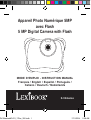 1
1
-
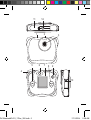 2
2
-
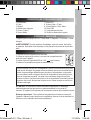 3
3
-
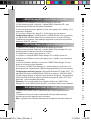 4
4
-
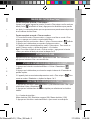 5
5
-
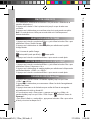 6
6
-
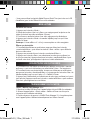 7
7
-
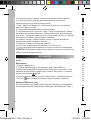 8
8
-
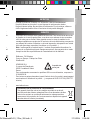 9
9
-
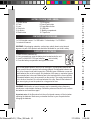 10
10
-
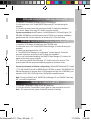 11
11
-
 12
12
-
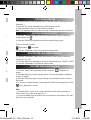 13
13
-
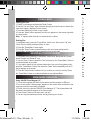 14
14
-
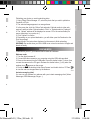 15
15
-
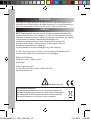 16
16
-
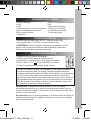 17
17
-
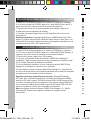 18
18
-
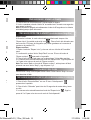 19
19
-
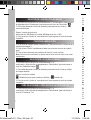 20
20
-
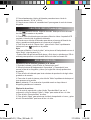 21
21
-
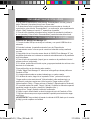 22
22
-
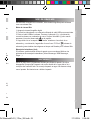 23
23
-
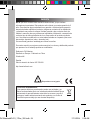 24
24
-
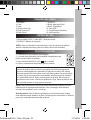 25
25
-
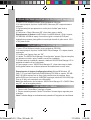 26
26
-
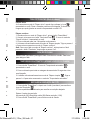 27
27
-
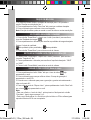 28
28
-
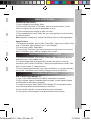 29
29
-
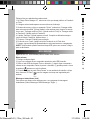 30
30
-
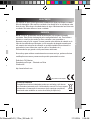 31
31
-
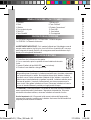 32
32
-
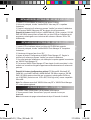 33
33
-
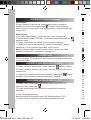 34
34
-
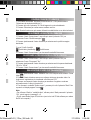 35
35
-
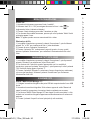 36
36
-
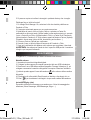 37
37
-
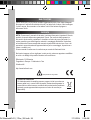 38
38
-
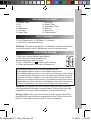 39
39
-
 40
40
-
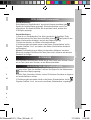 41
41
-
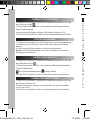 42
42
-
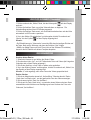 43
43
-
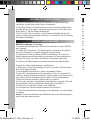 44
44
-
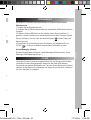 45
45
-
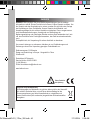 46
46
-
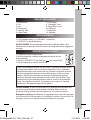 47
47
-
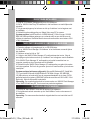 48
48
-
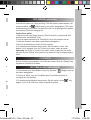 49
49
-
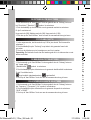 50
50
-
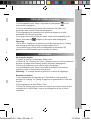 51
51
-
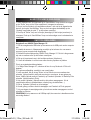 52
52
-
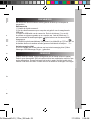 53
53
-
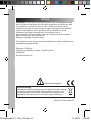 54
54
-
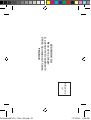 55
55
-
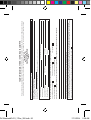 56
56
Lexibook DJ134 Benutzerhandbuch
- Typ
- Benutzerhandbuch
- Dieses Handbuch eignet sich auch für
in anderen Sprachen
- English: Lexibook DJ134 User manual
- français: Lexibook DJ134 Manuel utilisateur
- español: Lexibook DJ134 Manual de usuario
- italiano: Lexibook DJ134 Manuale utente
- Nederlands: Lexibook DJ134 Handleiding
- português: Lexibook DJ134 Manual do usuário
Verwandte Artikel
-
Lexibook DJ024 Benutzerhandbuch
-
Lexibook DJ024DC Benutzerhandbuch
-
Lexibook DJ135 Benutzerhandbuch
-
Lexibook DJ017 Benutzerhandbuch
-
Lexibook DJ028 Series Benutzerhandbuch
-
Lexibook DJ014DP Benutzerhandbuch
-
Lexibook Trendy 8 Megapixel Benutzerhandbuch
-
Lexibook DJ052MH Benutzerhandbuch
-
Lexibook Move Cam DJ-290SW Bedienungsanleitung
-
Lexibook DJA400 Benutzerhandbuch